笔记本window10怎么卸载steam win10笔记本怎么卸载steam
更新时间:2021-08-13 15:03:40作者:zhong
在电脑上,steam是一款游戏和软件结合的平台,玩家可以在该平台上进行购买,最近有windows10笔记本用户想把steam给卸载了,那么win10笔记本怎么卸载steam呢,通常可以使用系统自身的卸载功能来删除,下面小编给大家分享win10笔记本卸载steam的方法。
推荐系统:系统之家win10
解决方法:
1、点击“开始”。
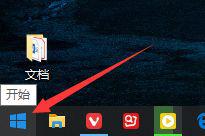
2、点击“设置”。
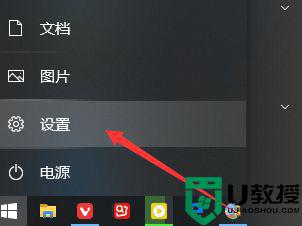
3、点击“应用”。
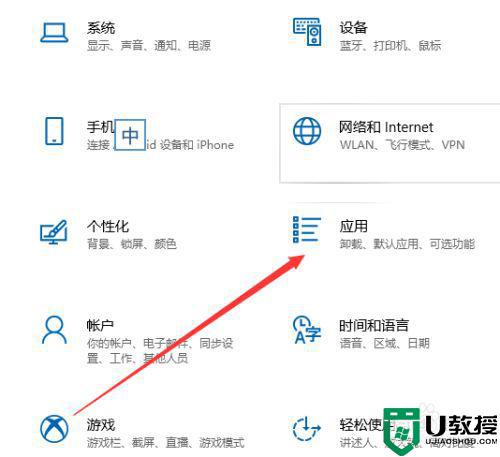
4、在“应用和功能”下拉列表中找到“steam”。
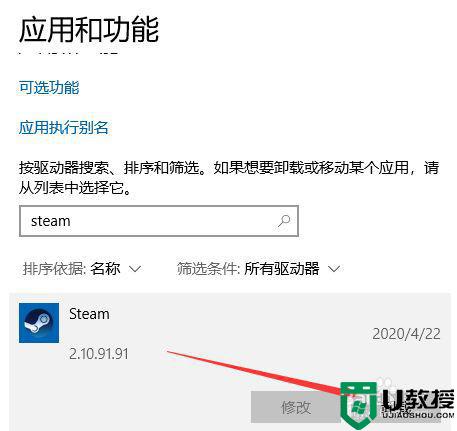
5、点击“卸载”,确定“卸载”。
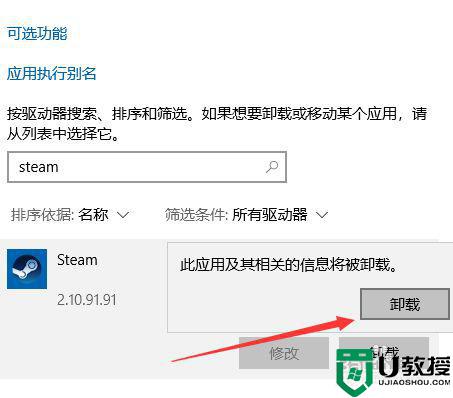
6、点击“uninstall”。
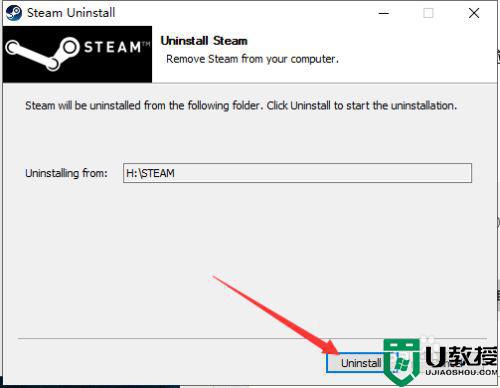
7、等待卸载程序完成,点击“close“就可以了。
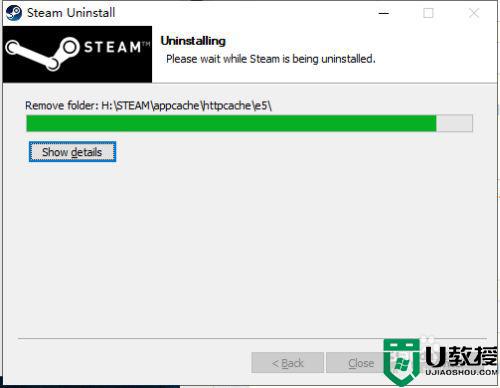
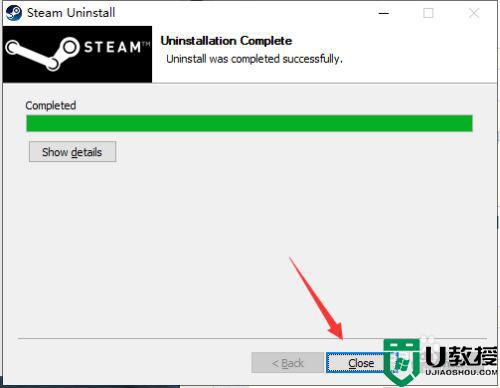
以上就是win10笔记本卸载steam的方法,同样想卸载steam的话,可以按上面的方法来进行卸载。
笔记本window10怎么卸载steam win10笔记本怎么卸载steam相关教程
- win10系统2345浏览器怎么强制卸载 win10笔记本2345浏览器卸载方法
- windows10笔记本电脑下载地址 windows10笔记本系统下载推荐
- window10计算器卸载了怎么办 window10自带计算器卸载后怎么恢复
- window10笔记本电脑怎么调闹钟 window10笔记本电脑如何设置闹钟
- window10 20h2卸载微软拼音怎么设置 window10 20h2如何卸载微软拼音
- window10鲁大师可以卸载吗 window10鲁大师怎么卸载干净
- 笔记本window10找不到wlan怎么办 win10笔记本wlan没了怎么办
- 笔记本window10怎么刷机 笔记本电脑win10如何刷机
- 笔记本window10怎么添加五笔输入法 window10怎么装五笔
- 系统是window10怎么才能卸载office2010 win10怎么把office2010卸载干净
- Win11如何替换dll文件 Win11替换dll文件的方法 系统之家
- Win10系统播放器无法正常运行怎么办 系统之家
- 李斌 蔚来手机进展顺利 一年内要换手机的用户可以等等 系统之家
- 数据显示特斯拉Cybertruck电动皮卡已预订超过160万辆 系统之家
- 小米智能生态新品预热 包括小米首款高性能桌面生产力产品 系统之家
- 微软建议索尼让第一方游戏首发加入 PS Plus 订阅库 从而与 XGP 竞争 系统之家
热门推荐
win10系统教程推荐
- 1 window10投屏步骤 windows10电脑如何投屏
- 2 Win10声音调节不了为什么 Win10无法调节声音的解决方案
- 3 怎样取消win10电脑开机密码 win10取消开机密码的方法步骤
- 4 win10关闭通知弹窗设置方法 win10怎么关闭弹窗通知
- 5 重装win10系统usb失灵怎么办 win10系统重装后usb失灵修复方法
- 6 win10免驱无线网卡无法识别怎么办 win10无法识别无线网卡免驱版处理方法
- 7 修复win10系统蓝屏提示system service exception错误方法
- 8 win10未分配磁盘合并设置方法 win10怎么把两个未分配磁盘合并
- 9 如何提高cf的fps值win10 win10 cf的fps低怎么办
- 10 win10锁屏不显示时间怎么办 win10锁屏没有显示时间处理方法

